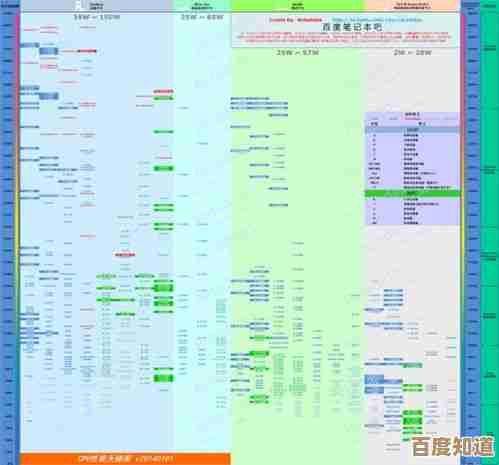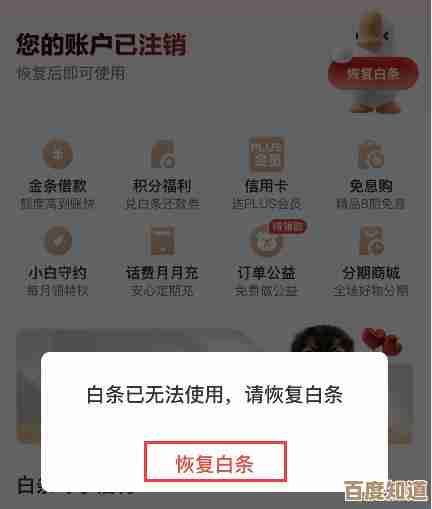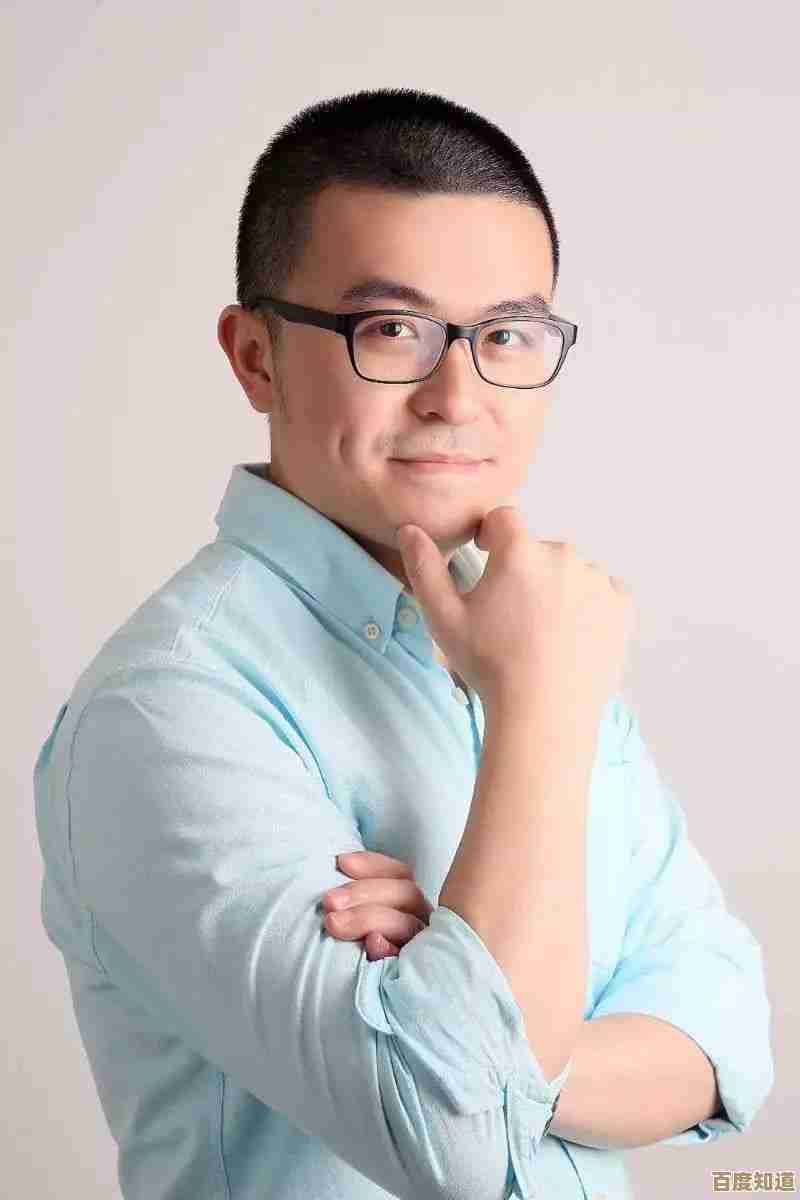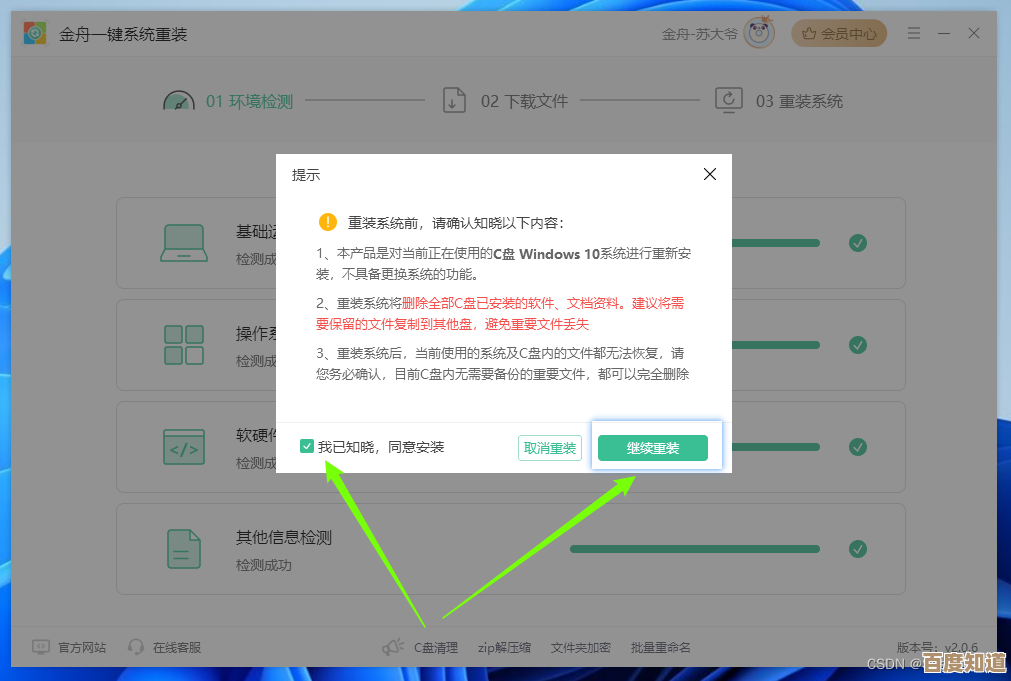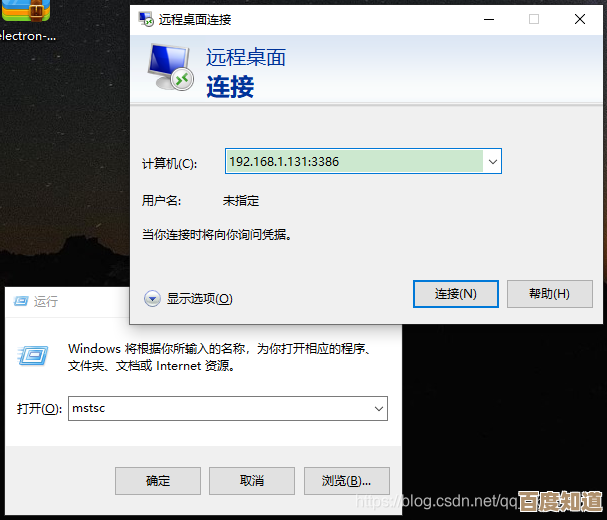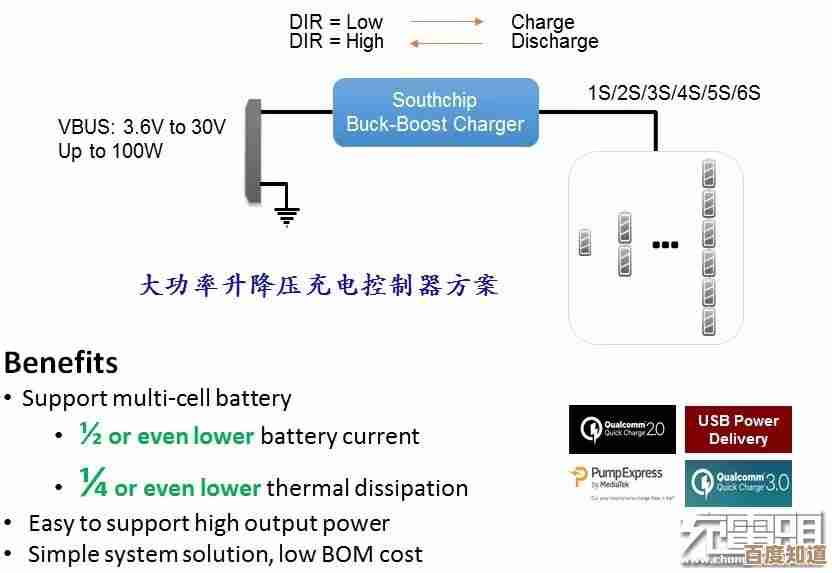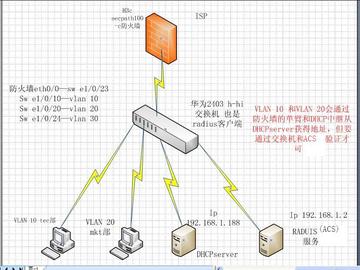电脑图标不见了?详细解决方案与操作指南助您轻松恢复
- 游戏动态
- 2025-11-06 10:04:47
- 1
本文目录导读:
别慌张,这是一个非常常见的问题,通常不是什么严重的故障,图标消失大多是由于系统设置被意外更改或一些小的软件冲突导致的,我们可以按照从简单到复杂的顺序来尝试解决,大部分情况下,前几步就能搞定。
最常见的情况:桌面图标被隐藏了
这是最可能的原因,尤其是只有“我的电脑”、“回收站”等系统图标不见,而你自己创建的文件夹和文件还在的情况下。
解决方案:显示桌面图标设置
- 在桌面空白处(没有任何文件的地方)点击鼠标右键。
- 在弹出的菜单中,将鼠标移动到“查看”选项上。
- 在弹出的子菜单中,检查“显示桌面图标”这一项前面是否没有打勾,如果没有,用鼠标左键点击它,勾选上。
- 勾选之后,你的桌面图标应该就会立刻重新出现了。
(根据微软官方支持文档中关于自定义桌面的说明,此操作是控制桌面图标显示与否的最直接开关。)
只是“我的电脑”(此电脑)等特定图标不见了
如果你发现仅仅是“此电脑”、“网络”、“控制面板”这些系统自带的图标消失了,那是因为它们被从桌面设置中移除了,可以很方便地添加回来,这个方法适用于Windows 10和Windows 11系统。
解决方案:个性化设置中添加图标
- 同样在桌面空白处点击鼠标右键,但这次选择“个性化”。
- 在个性化设置窗口中,找到并点击“主题”选项(在Windows 10中比较直接,在Windows 11中可能需要向下滚动右侧内容)。
- 在主题相关设置的下方,找到并点击“桌面图标设置”。
- 这时会弹出一个名为“桌面图标设置”的小窗口,你会看到几个选项,计算机(此电脑)”、“用户的文件”、“网络”、“回收站”、“控制面板”。
- 在你希望显示在桌面的图标前打上勾,例如勾选“计算机”。
- 点击窗口下方的“应用”,然后点击“确定”。
- 回到桌面,你会发现之前消失的“此电脑”等图标已经恢复了。
(此方法参考了微软社区和各类科技网站如“How-To Geek”中关于恢复桌面系统图标的通用指南。)
整个任务栏和图标都消失了,只剩壁纸
这种情况看起来更吓人一点,桌面空空如也,连最下面的任务栏(包含开始菜单和系统托盘的横条)也不见了,这通常是Windows资源管理器这个核心进程出现了临时性卡顿或崩溃。
解决方案:重启Windows资源管理器
- 同时按下键盘上的
Ctrl+Alt+Delete三个键。 - 屏幕上会出现一个蓝色菜单,选择“任务管理器”。
- 如果任务管理器显示为简略信息,请点击左下角的“详细信息”来展开完整视图。
- 在“进程”选项卡中,找到名为 “Windows资源管理器” 的进程,它通常就在列表比较靠上的位置。
- 用鼠标右键点击它,然后选择“重新启动”。
- 系统会闪烁一下,然后你的桌面和任务栏就会重新加载,图标应该就都回来了。
(根据知名技术支持网站“Lifewire”和“Windows Central”的故障排除文章,重启资源管理器是解决桌面界面无响应的首选方法。)
如果以上方法都无效,尝试进一步排查
如果试了上面的方法,图标还是不见踪影,我们可以考虑一些更深层次的原因。
检查显示设置:图标是不是“跑”到屏幕外面去了?
有时候连接或断开外接显示器后,桌面图标的排列可能会错乱,甚至被系统认为是在一个不存在的显示器上。
- 右键点击桌面,选择“显示设置”。
- 确保“多显示器设置”被正确配置,如果你只使用一个屏幕,请确保选择了“只在1上显示”,你可以尝试调整主显示器的分辨率,然后改回来,有时能重置桌面布局。
创建新的本地用户账户
有可能是你当前的用户配置文件出现了损坏,创建一个新的管理员账户,然后登录新账户看看图标是否正常,如果正常,说明问题出在旧账户的配置上,你可以将文件迁移到新账户使用。
- 通过“设置”->“账户”->“家庭和其他用户”来添加新用户。
- (此建议来源于“Tenforums”等Windows爱好者论坛的常见问题汇总。)
运行系统文件检查器
这是一个内置的工具,可以扫描并修复受损的Windows系统文件,虽然不直接针对图标问题,但可以排除系统核心文件损坏的可能性。
- 在开始菜单搜索“cmd”或“命令提示符”,右键点击它,选择“以管理员身份运行”。
- 在打开的黑色窗口中,输入命令
sfc /scannow然后按回车。 - 系统会自动扫描并尝试修复,完成后重启电脑看看。
(微软官方支持文档提供了关于使用SFC工具修复系统文件的详细说明。)
总结一下步骤顺序:
先试第一步(显示桌面图标)和第二步(添加桌面图标设置) -> 不行就试第三步(重启资源管理器) -> 再不行就考虑第四点里的排查方法。
绝大多数情况下,问题都能在前三步得到解决,希望这份指南能帮助你轻松找回消失的电脑图标!
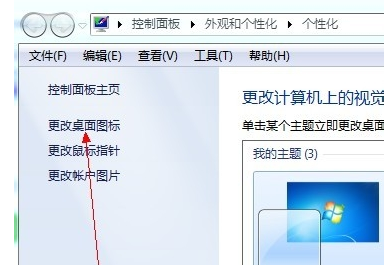
本文由雪和泽于2025-11-06发表在笙亿网络策划,如有疑问,请联系我们。
本文链接:http://www.haoid.cn/yxdt/58664.html